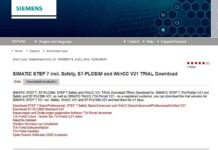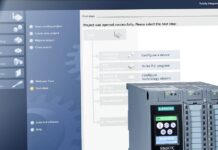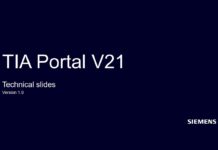F.A.Q. – Come utilizzare della memory card come scheda di “trasferimento” su S7-1200 in STEP 7 (TIA Portal)?
Attenzione
Protezione della memory card e del relativo alloggiamento dalle scariche elettrostaticheLe scariche elettrostatiche possono danneggiare la memory card o il relativo alloggiamento nella CPU. Per maneggiare in sicurezza la memory card adottare una o entrambe le precauzioni seguenti:
È inoltre necessario custodire la memory card in un contenitore a conduzione di corrente. |
Creazione di una scheda di trasferimento
Prima di copiare un programma nella scheda di trasferimento ricordarsi di configurare il parametro di avvio della CPU. Per creare una scheda di trasferimento procedere nel seguente modo:
- Inserire una memory card SIMATIC vuota non protetta in scrittura nel dispositivo di lettura/scrittura SD collegato al computer. (Se la scheda è protetta in scrittura sbloccare la levetta di protezione.)
Se si riutilizza una memory card SIMATIC che contiene un programma utente, un log di dati, delle ricette o l’aggiornamento del firmware, si devono cancellare i file prima di riutilizzare la scheda. Utilizzare Windows Explorer per visualizzare i contenuti della memory card e cancellare il file “S7_JOB.S7S” e cancellare anche eventuali cartelle esistenti (come “SIMATIC.S7S”,”FWUPDATE.S7S”, “DataLogs” e “Ricette”).
Attenzione
NON cancellare i file nascosti “__LOG__” e “crdinfo.bin” dalla memory card.
I file “__LOG__” e “crdinfo.bin” sono necessari per la memory card. Se vengono cancellati questi file non è possibile utilizzare la memory card con la CPU.
- Nell’albero del progetto (vista progetto), espandere la cartella “SIMATIC Card Reader” e selezionare il lettore di schede.
- Visualizzare la finestra di dialogo “Memory card” facendo clic con il tasto destro del mouse sulla lettera del drive che corrisponde alla memory card e selezionando “Proprietà” nel menu di riepilogo.
- Selezionare “Trasmissione” nel menu a discesa “Card type” della finestra di dialogo “Memory card”.
A questo punto STEP 7 crea la scheda di trasferimento vuota. Se si sta creando una scheda di trasferimento vuota, come per il ripristino in caso di perdita della password della CPU, estrarre la scheda di trasferimento dal lettore di schede.

- Aggiungere il programma selezionando la CPU (ad es. PLC_1 [CPU 1214C DC/DC/DC]) nell’albero del progetto e trascinandola nella memory card (un altro metodo consiste nel copiare la CPU e incollarla nella memory card). Quando si copia la CPU nella memory card si apre la finestra di dialogo “Carica anteprima”.
- Fare clic sul pulsante “Carica” della finestra per copiare la CPU nella memory card.
- Quando la finestra di dialogo visualizza un messaggio indicante che il programma della CPU è stato caricato senza errori, fare clic sul pulsante “Fine”.
Utilizzo di una scheda di trasferimento
|
Avviso Verificare che la CPU non stia eseguendo attivamente un processo prima di inserire la memory card.L’inserimento di una memory card attiva la commutazione della CPU al modo STOP, con possibili effetti sul funzionamento di un processo online o di una macchina. L’imprevisto funzionamento di un processo o di una macchina può causare la morte o lesioni alle persone e/o danni alle cose. Prima di inserire una scheda di trasferimento assicurarsi sempre che la CPU sia in STOP e che il processo sia in uno stato sicuro. |
|
Nota Non inserire schede di trasferimento del programma V3.0 nelle CPU di versione successiva.Le schede di trasferimento del programma 3.0 non sono compatibili con le CPU S7-1200 di versione successiva. Se vi si inserisce una memory card che contiene un programma V3.0 si verifica un errore nella CPU. Se si inserisce una scheda per il trasferimento del programma non valida la si deve estrarre, portare la CPU da STOP a RUN e resettare la memoria (MRES) o spegnere e riaccendere la CPU. Dopo aver eliminato la condizione di errore dalla CPU è possibile caricare un programma CPU valido. |
Per trasferire il programma in una CPU procedere nel seguente modo:
- Inserire la scheda di trasferimento nella CPU. Se la CPU è in RUN, commuta in STOP Il LED di manutenzione (MAINT) lampeggia per segnalare che è necessario valutare la memory card. A questo punto il programma esistente si trova ancora nella CPU.
- Spegnere e riaccendere la CPU per valutare la memory card. In alternativa, per riavviare la CPU si può commutare da STOP a RUN o resettare la memoria (MRES) da STEP 7.
- Dopo il riavvio, la CPU valuta la memory card e copia il programma nella propria memoria di caricamento interna.
Il LED RUN/STOP lampeggia alternando una luce verde e una gialla per segnalare che si sta eseguendo la copia del programma. Quando il LED RUN/STOP si accende (luce gialla fissa) e il LED MAINT lampeggia (luce gialla), il processo di copia è terminato. Si può quindi estrarre la memory card.
- Riavviare la CPU (sia ripristinando l’alimentazione che mediante i metodi alternativi di riavvio) per valutare il nuovo programma che è stato trasferito nella memoria di caricamento interna.
La CPU passa nel modo di avvio (RUN o STOP) configurato per il progetto.
|
Nota Prima di portare la CPU in RUN estrarre la scheda di trasferimento. |